일반 계정 정보
부모님에게서 컴퓨터를 설치할 때이 문제에 직면했습니다. 우리 엄마에게 하트와 같은 카드 게임을하는 것이 필요했습니다. Microsoft 상점을 통해이 게임을 설치하려면 Microsoft 계정을 만들어야했습니다. 계정이 운영 체제에 연결되어 있습니다. 컴퓨터를 다시 시작한 후에 설정 한 암호로 Windows 8에 로그인 할 수 없음을 알았습니다.
컴퓨터가 Windows 8 계정에 없습니다.
암호를 변경하려고했습니다. 변경되었습니다. 내가 갔다. 계정 다른 장치에서 성공적으로. 컴퓨터를 켜고 로그인 및 암호를 입력했습니다 - 등록에 포함되지 않았습니다. windows 항목 8 그게 전부 야. 다시 그런 메시지를 받았다.
잘못된 암호. Microsoft 계정에 대한 암호를 사용하고 있는지 확인하십시오. 언제든지 account.live.com/password/reset으로 재설정 할 수 있습니다.
영어로 같은 메시지가 다음과 같이 보일 수 있습니다.
암호가 틀립니다. Microsoft 계정의 암호를 사용하고 있는지 확인하십시오.
필자는 "Windows 8을 입력 할 수 없습니다"및 "올바르지 않습니다."와 같은 검색어를 입력하여 인터넷에서 솔루션을 찾기 시작했습니다. 암호 창 8 ".이 문제는 매우 일반적인 것으로 밝혀졌으며, 많은 사람들이 Microsoft 계정에 로그인 할 수 없습니다.
내 스마트 폰을 사용하여 문제에 대한 해결책을 찾고 있었고 행운처럼 Sim 카드에서 돈이 떨어졌습니다. 나는 이미이 Windows 8 nafig를 철거해야한다고 생각했지만, 운좋게도 내가 발견 한 사이트의 최신 정보를 통해 문제를 해결하는 방법을 찾았습니다. 이 방법은 "Fuck you guess ..."라고 불립니다.
Windows 8 복구 모드로 들어가는 방법?
Windows 8의 복구 모드를 시작하는 방법을 아직 모르는 경우이 비법을 알려 드리겠습니다. 시작 화면에서 로그인 및 암호를 입력하기 만하면 종료 버튼을 클릭하면 메뉴가 나타납니다. 이 메뉴에서 "다시 시작"항목을 클릭하면 키보드의 Shift 키를 누른 상태에서 추가 옵션이있는 화면이 나타납니다! 내가 그 일을 할 때, 어린 시절에 내가 처음으로 치명적 사고를 당했을 때와 같은 느낌이 들었습니다.
그 후, "Diagnostics (진단)"메뉴로 돌아가서 항목을 선택하기로 결정했습니다. "재설정"Windows 8은 실제로 처음부터 다시 설치되어 설치된 모든 파일과 인터넷 업데이트를 제거했습니다. 그것은 배포판 자체를 CD로 가지고 있지 않기 때문에 상황을 저장했습니다. 예. 시스템 장치에 DVD 드라이브가 없으며 미리 설치된 운영 체제로 구입했기 때문에 도움이되지 않습니다.
그것은 디스크가 이전에 두 개의 논리 프로세서로 구분 된 것을 좋은, 그리고 윈도우 8 C 드라이브에 있던 : 및 중요한 파일은 D에 위치했다 : 당신이 다시 설치하는 경우, 운전하고, 제거되지 않았습니다.
Windows 8에 로그인 할 수 없을 때 문제가 발생했지만 어떻게 든 다르게 결정한 경우이 기사에 대한 의견을 보내주십시오.
로그인하면 "임시 프로필로 로그온했습니다."라는 메시지가 나타납니다. 파일에 액세스 할 수 없으며 시스템에서 로그 아웃하면이 프로파일에서 생성 된 파일이 삭제됩니다 ... "? 이 오류는 다른 버전의 Windows OS (Windows 10 포함)에서 발생할 수 있습니다. 임시 프로필을 입력하면 사용자에게 최소한 두 가지 문제가 발생합니다. 첫째, 계정에 로그인하는 데 더 많은 시간이 걸립니다. 임시 프로파일이 작성됩니다. 둘째, 계정에 로그인하면 바탕 화면, 바로 가기, 익숙한 탐색기 설정, 브라우저에 책갈피, 기록 등이없는 기본 설정이 있습니다. 아래에서 "임시 프로필로 로그인했습니다."오류를 제거하여 정상적인 계정 관리를 재개하고 데이터를 잃지 않는 방법을 보여줍니다.
이 메시지의 일반적인 이유는 다음과 같습니다.
- 사용자 프로필이 손상되었습니다 (바이러스, 하드 디스크 오류, 오류 운영 체제 기타 이유).
- 사용자 프로필 폴더가 사용자 폴더 (기본적으로 C : \\ Users)에서 잘못 삭제되었습니다.
- 사용자 프로필의 파일은 시스템 또는 일부 프로그램에서 사용됩니다.
문제를 해결하기위한 조치를 취하기 전에 몇 가지 사항을 확인하십시오.
1. 컴퓨터를 다시 시작하십시오. 오류가 나타나지 않으면 다른 작업을 수행 할 필요가 없습니다. 경우에 따라이 오류는 일부 프로그램의 잘못된 작동으로 인해 발생합니다.
2. 다시 시작한 후에 "임시 프로필로 로그온했습니다."라는 메시지가 나타나고 문제가 계속 나타나면 바탕 화면에 프로그램이 설치되어 있는지 확인하십시오. 또는 데스크톱에있는 일부 파일이 서비스로 설치되었을 수 있습니다. ammyy.exe 파일이 바탕 화면에 있고 프로그램이 서비스로 설치되었을 때 Windows XP에서 유사한 경우가 발생했습니다. 이와 같은 일이 발생하면 서비스를 삭제하고 파일을 다른 폴더 (예 : D 드라이브 :)로 옮기고 원하는대로 사용하십시오.
그래도 문제가 해결되지 않으면 다음 단계에 따라 사용자 프로필 문제를 해결하십시오.
"임시 프로필로 로그인했습니다."라는 메시지를 제거하는 방법
단계 1. 임시 프로필을 사용하여 문제가되는 계정에 로그인하십시오.
2 단계. 기본 제공 사용자 사용 관리자 명령 :
순 사용자 관리자 / 활성 : 예
대신 새 사용자 계정을 만들어 Administrators 그룹에 추가 할 수 있습니다.
3 단계. 문제가있는 계정을 종료하십시오.
4 단계. 사용자 아래로 이동 관리자(또는 새 계정을 만든 경우 새 계정에 로그인하십시오).
5 단계. 레지스트리 편집기를 엽니 다.
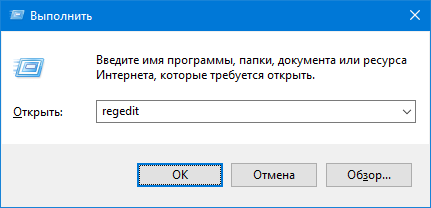
6 단계. 이동 :
HKEY_LOCAL_MACHINE \\ SOFTWARE \\ Microsoft \\ Windows NT \\ CurrentVersion \\ ProfileList
7 단계. 매개 변수의 값을 기반으로 계정과 일치하는 레지스트리 하이브를 찾습니다. ProfileImagePath), 삭제하십시오.
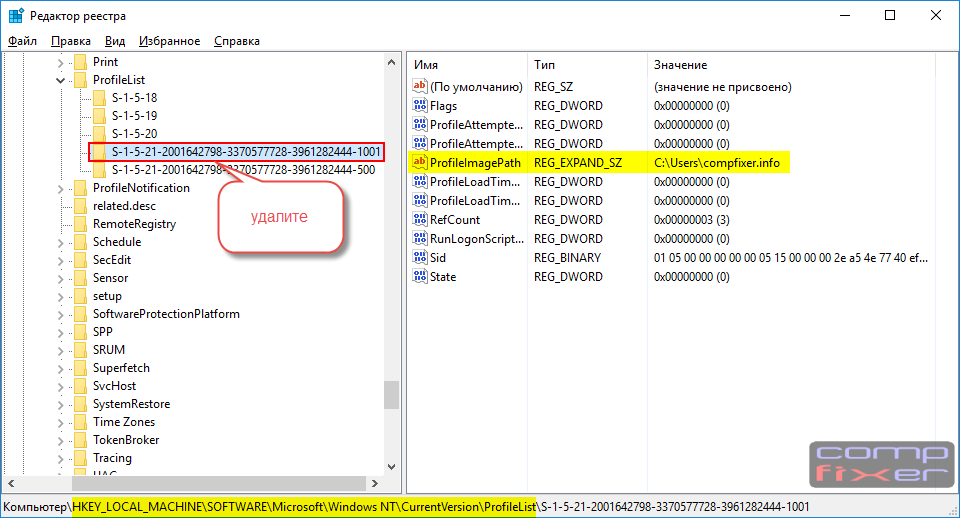
단계 8. 계정을 다시 입력하십시오.
"임시 프로필로 로그인했습니다."오류를 제거하는 두 번째 방법
첫 번째 방법이 도움이되지 않으면 사용자 프로필이 심각하게 손상되었을 수 있습니다. 사용자 프로필을 삭제하고 다시 만들어야합니다.
1 단계. 기본 제공 계정에 로그인하십시오. 관리자 또는 관리 권한이있는 다른 계정.
2 단계 : C : \\ Users \\ [문제가있는 계정의 이름]\\. 모든 중요한 데이터 (문서, 음악, 이미지)를 다른 위치로 복사하거나 이동하십시오.
3 단계. 승리 + 브레이크, 선택 추가 시스템 매개 변수, 언론 매개 변수 분야에서 :

4 단계. 계정 프로파일을 삭제하십시오. 로그인 할 때 "임시 프로파일로 로그인했습니다."라는 오류가 발생합니다.
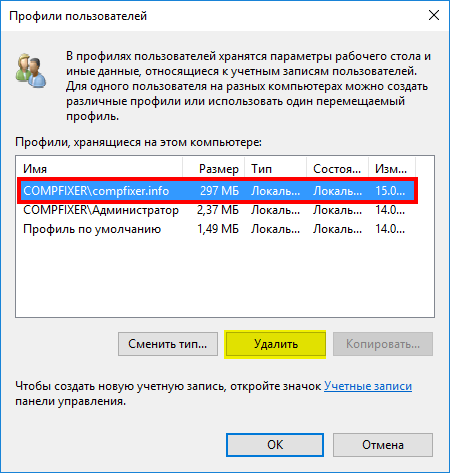
이렇게하면 사용자 프로필 만 제거되고 계정 자체는 컴퓨터에 남아있게됩니다.
4 단계. 컴퓨터를 다시 시작하십시오. 대부분의 경우 이것이 필요하지는 않지만 실험 순도를 위해 실험을 다시 시작하는 것이 좋습니다.
5 단계. 문제가있는 프로파일로 계정을 다시 입력하십시오. 이제 우리는 모든 프로파일 데이터를 지우고 새로 작성 될 것이기 때문에 다시 시간이 걸릴 것입니다.
6 단계. 모든 것이 잘되고 프로파일 오류가없는 경우 문서, 이미지 및 기타 데이터를 이동하고 처음부터 프로파일을 설정할 수 있습니다.
설명 된 조치가 도움이되지 않았다면 (그래야 함에도 불구하고) 항상 그렇게 할 수 있습니다.
Legends of Legends의 각 플레이어는 자신의 계정을 관리 할 수 있습니다. League of Legends 웹 사이트에 로그인하고 해당 페이지의 오른쪽 상단에있는 발신자 이름을 클릭하면 해당 페이지에 액세스 할 수 있습니다.
내가 정확히 그것을 무엇에 사용할 수 있습니까?
계정 관리 도구를 사용하면 다음을 수행 할 수 있습니다.
- 귀하의 계정과 연결된 이메일 주소를 확인하십시오.
- 계정과 연결된 이메일 주소 변경
- 계정 비밀번호 변경
- 서머너 코드보기
탐색 표시 줄은 창의 왼쪽에 있습니다.
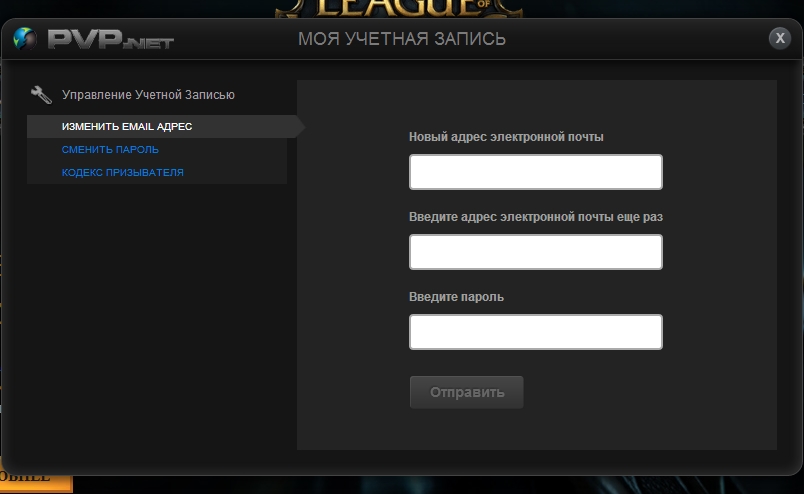
계정 운영
다른 서버로 전환
새 계정을 등록하면 사용자의 지역에 따라 자동으로 지역이 선택됩니다. 메뉴에서 수동으로 영역을 설정할 수 있습니다. "지역 :" 계정 생성 페이지에서
계정을 다른 지역으로 양도하려는 경우 게임 클라이언트의 상점에서 송금을 구입할 수 있습니다. 계정을 이전하는 방법, 사용할 수있는 지역 및 이전이 계정에 미치는 영향에 대한 자세한 정보를 찾을 수 있습니다.
자세한 내용은 기술 자료의 다음 문서를 참조하십시오.
소환사의 이름 변경하기
소환사의 이름을 변경할 수있는 권리는 게임 클라이언트의 게임 스토어에서 "계정"섹션에서 구입할 수 있습니다.
더 자세한 정보는에서 찾을 수 있습니다. 이 기사.
계정 보안
이메일 주소 확인
이 보안 수단을 사용하면 귀하의 계정과 연결된 이메일 주소가 본인임을 확인할 수 있습니다. 주소를 확인하면 다음 주소로 알림을 받게됩니다. 이메일 계정을 변경할 때마다 또한 필요한 경우 귀하가 계정 소유자임을 입증하는 것이 더 쉬울 것입니다.
자세한 내용은 문의하십시오 이 기사.
자주 묻는 질문
두 계정간에 콘텐츠를 전송할 수 있습니까?
유감 스럽지만 두 계정간에 콘텐츠를 전송하지 않습니다 (두 서버가 위치한 서버에 관계없이). 계정과 관련된 콘텐츠에는 챔피언, 이미지, 룬, IP, RP, 보너스 및 룬 페이지 등이 포함됩니다. 계정 삭제 관련 질문.
유럽 서버 분리에 대해 무엇을 말할 수 있습니까?
매일 유럽에서 엄청난 수의 징집병이 출현합니다. 단일 서버에 모든 것을 적용하는 것은 불가능했기 때문에 2010 년 6 월 1 일에 단일 유럽 서버를 EUW (서유럽)와 EUNE (북부와 동부 유럽)의 두 부분으로 나눴습니다. 이러한 서버 중 임의의 서버에서 자유롭게 재생할 수 있습니다. 그러나 아래에서 귀하의 정보를 위해 각 서버가 "집"인 국가 및 지역을 나열합니다.
서유럽 |
Sev. 동쪽. 유럽 |
| 오스트리아 알제리아 안도라 벨기에 베냉 부르 키나 파소 바티칸 시국 영국 가봉 감비아 가나 기니 독일 지브롤터 지부티 잠비아 아일랜드 스페인 이탈리아 카메룬 코트 디부 아르 리히텐슈타인 룩셈부르크 모리셔스 마다가스카르 말라위 말리 몰타 모로코 모나코 나미비아 니제르 네덜란드 포르투갈 콩고 공화국 산 마리노 세이셸 수단 시에라 리온 토고 튀니지 프랑스 중앙 아프리카 공화국 차드 스위스 남아프리카 공화국 |
아제르바이잔 알바니아 아르메니아 바레인 벨로루시 불가리아 보스니아 헤르체고비나 헝가리 그리스 조지아 덴마크 이집트 이스라엘 요르단 이라크 이란 아이슬란드 예멘 카자흐스탄 카타르 키프로스 키르기스스탄 코소보 쿠웨이트 라트비아 레바논 리투아니아 마케도니아 몰도바 노르웨이 아랍 에미리트 오만 팔레스타인 폴란드 루마니아 사우디 아라비아 세르비아 시리아 슬로바키아 슬로베니아 타지키스탄 투르크 메니스탄 우즈베키스탄 우크라이나 페로 제도 핀란드 크로아티아 몬테네그로 체코 스웨덴 Spitsbergen 에스토니아 |
Windows에서 사용자 계정을 손상시키는 것은 일반적인 문제입니다. 이 문제는 잠금 화면에 암호 나 핀 번호를 입력 할 때 발생하며 Enter 키를 누르면 "User Profile Service가 시스템에 로그온하지 못했습니다. 사용자 프로필을로드 할 수 없습니다 "Windows 10 ..
레지스트리 편집기를 사용하여 "User Profile Service 로그온에 실패했습니다."라는 문제를 해결합니다.
옵션 1 : 사용자 계정의 프로필을 수정하십시오.
때로는 계정이 손상되어 Windows 10에있는 파일에 액세스 할 수 없게됩니다. 보안 모드를 통해 여러 가지 방법으로 레지스트리 편집기에 들어갑니다.
1 단계. " 창문 + R""실행 "명령을 호출하고 명령을 입력하려면 regedit 레지스트리에 들어가기.
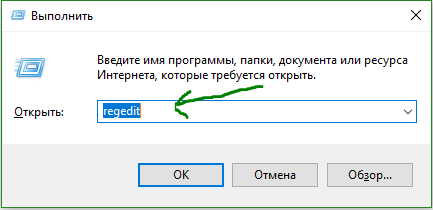
2 단계. 열리는 창에서 다음 경로로 이동하십시오.
3 단계. 매개 변수에는 여러 개의 키가 있습니다. s-1-5. 긴 숫자 배열을 가진 가장 긴 키와 "사용자 프로필 서비스가 로그온하지 못함"오류가있는 계정을 선택해야합니다. 경로가 올바른지 확인하십시오, 긴 키를 클릭하고 오른쪽 열은 당신이 당신의 깨진 프로필에 오른쪽 열을 찾을 때까지 이름이 발견되지 않는 경우는, 다음 내 경우 C 계정에 모든 긴 키를 스크롤해야합니다 : \\ 사용자 \\ 사이트 .
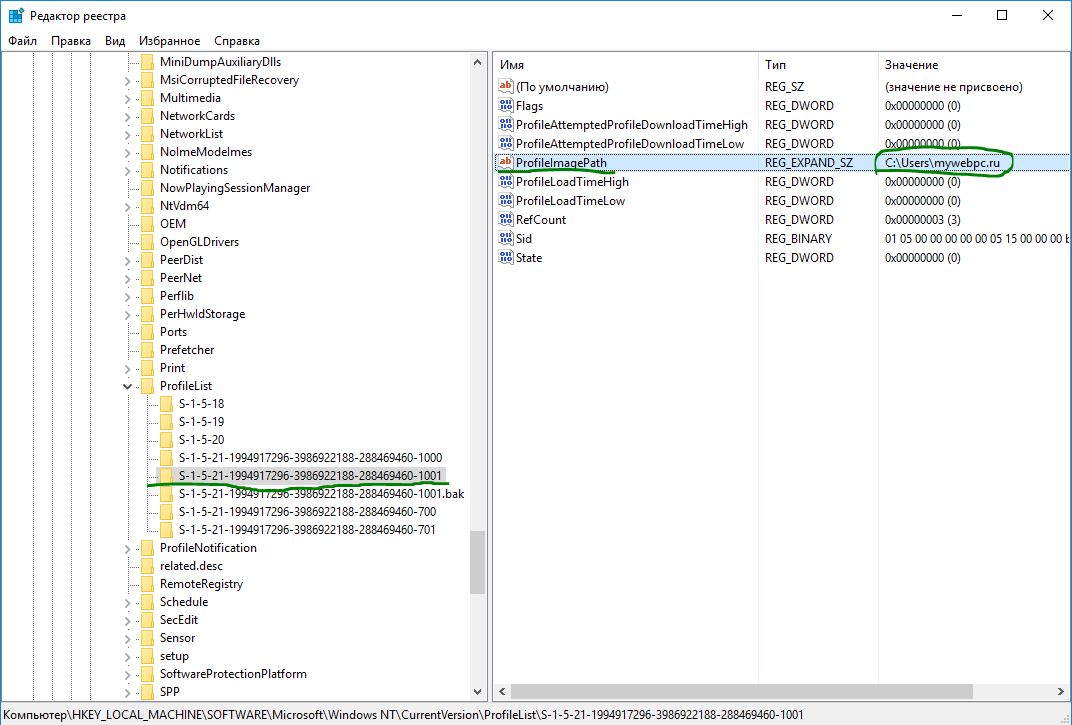
4 단계. 잘못된 폴더 이름을 변경 한 경우, 사용자 프로필 C가 : \\ 사용자 \\ 사이트 계정에 영향을 Windows 탐색기를 열고 경로를 C에 : \\ 사용자 \\ 사이트와 마우스 오른쪽 단추로 클릭, 깨진 프로필을 클릭 선택 이름 바꾸기 올바른 프로필 이름 (사이트)을 수동으로 입력하십시오. 이름을 변경 한 후 폴더의 레지스트리로 돌아가 이름이 그림 (3 단계) C : \\ User \\ site와 같이 작성되었는지 확인합니다.
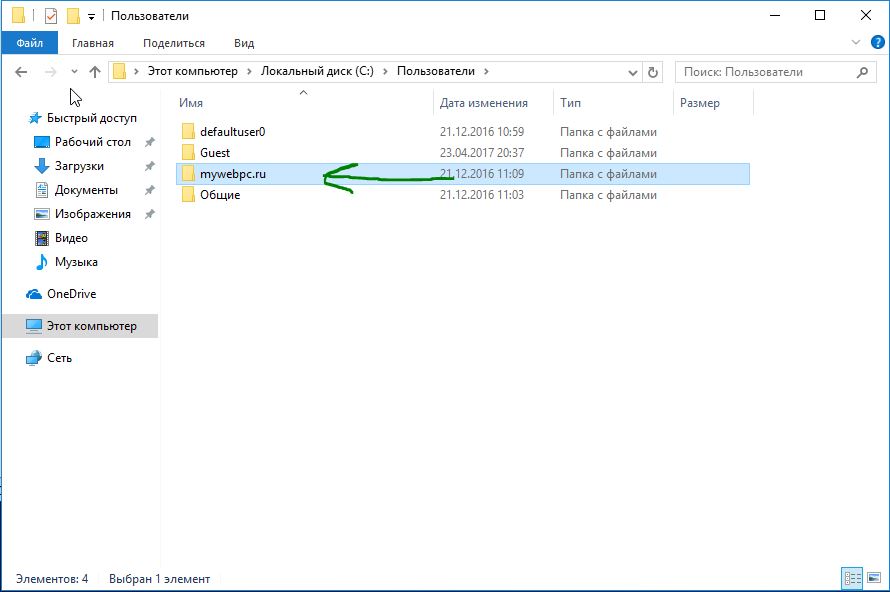
누가 따라 6 단계와 7 단계의 두 가지 옵션을보십시오
5 단계. 이제 하나의 긴 키 S-1-5-21-19949 ...-1001이 있다면 두 가지 옵션을 만들어 보겠습니다. 박(extension.bak의 끝에서) 그리고없이 두 번째와 함께. 박 즉. S-1-5-21-19949 ....- 1001. 누군가가 프로파일을 두세 가지로 줄 지어있는 방식에 따라.
6 단계. .bak의 끝에는 단 하나의 키만 있습니다 (S-1-5-21-19949 ....- 1001.bak).
- A) 끝에 하나의 키만있는 경우 박(S-1-5-21-19949 ....- 1001.bak), 마우스 오른쪽 버튼으로 클릭하고 이름 바꾸기를 클릭하십시오. (아래 그림 참조).
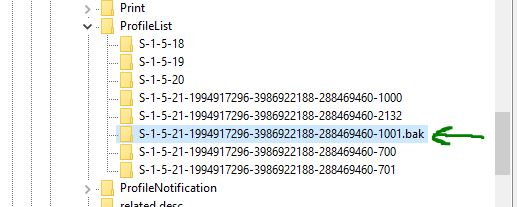
- B) 단어 자체를 점으로 삭제합니다. 박, 그냥 숫자를 얻으려면 S-1-5-21-19949 ....- 1001. 8 단계를 수행하십시오 (아래 그림 참조).
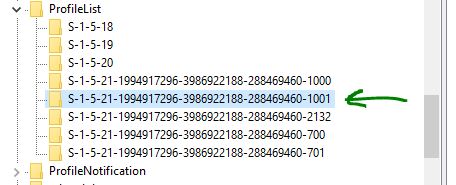
7 단계. 두 개의 동일한 키가있는 경우 하나는 .bak가없고 다른 하나는 .bak입니다. (S-1-5-21-19949 ....-1001 및 S-1-5-21-19949 ....-1001.bak).
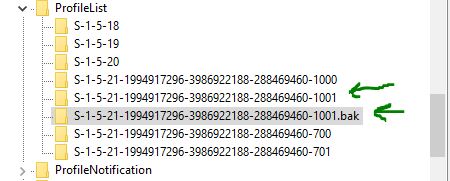
- A) 레지스트리의 왼쪽 창에서 다음 키없이 마우스 오른쪽 버튼을 클릭하십시오. 박 마침표 두자를 적어 라. .bk (아래 그림 참조).
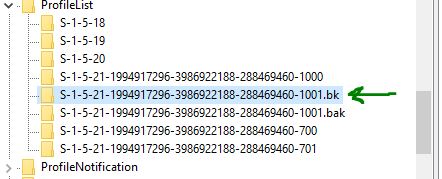
- B) 이제 키를 마우스 오른쪽 버튼으로 클릭하십시오. 박, 선택 이름 바꾸기 삭제 박 점으로. (아래 그림 참조).
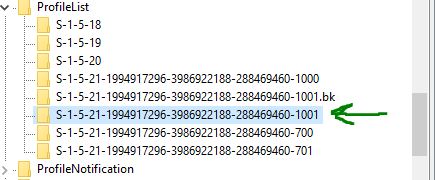
- B) 이제 돌아가서 첫 번째 키의 이름을 .bk ~ 안에 . 박.Enter 키를 누르고 8 단계로 계속 진행하십시오.
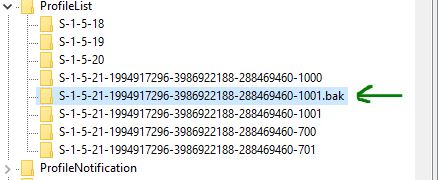
8 단계. 다음과 같이 이름이 바뀐 키를 강조 표시합니다. 박 오른쪽 열, 당신은 다음 빈 필드의 오른쪽 클릭이 옵션이없는 경우 설정을 열고 값을 0으로 설정을 두 번 클릭하고 마우스 오른쪽 버튼을 클릭하고 값을 설정하기 위해 이름을 변경 (32 비트)를 DWORD를 만들 RefCounti 0.
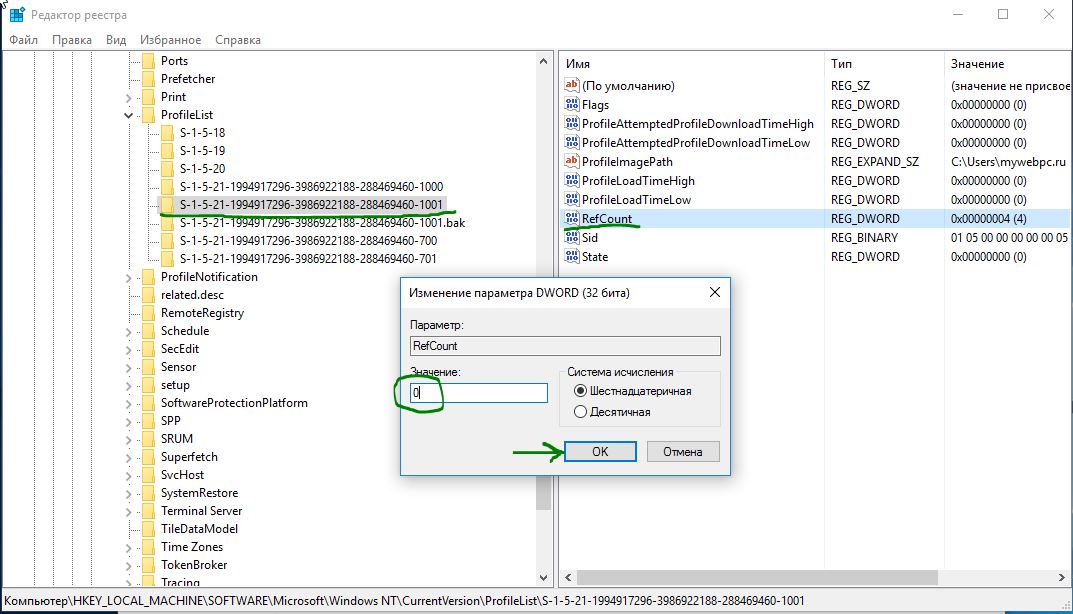
9 단계. 오른쪽 입력란에 박 및 매개 변수 주 값을 0으로 설정하십시오. 그런 매개 변수가 없으면 오른쪽의 빈 필드를 클릭하고 DWORD (32 비트) 만들기를 클릭하고 이름을 주값을 0으로 설정하십시오.
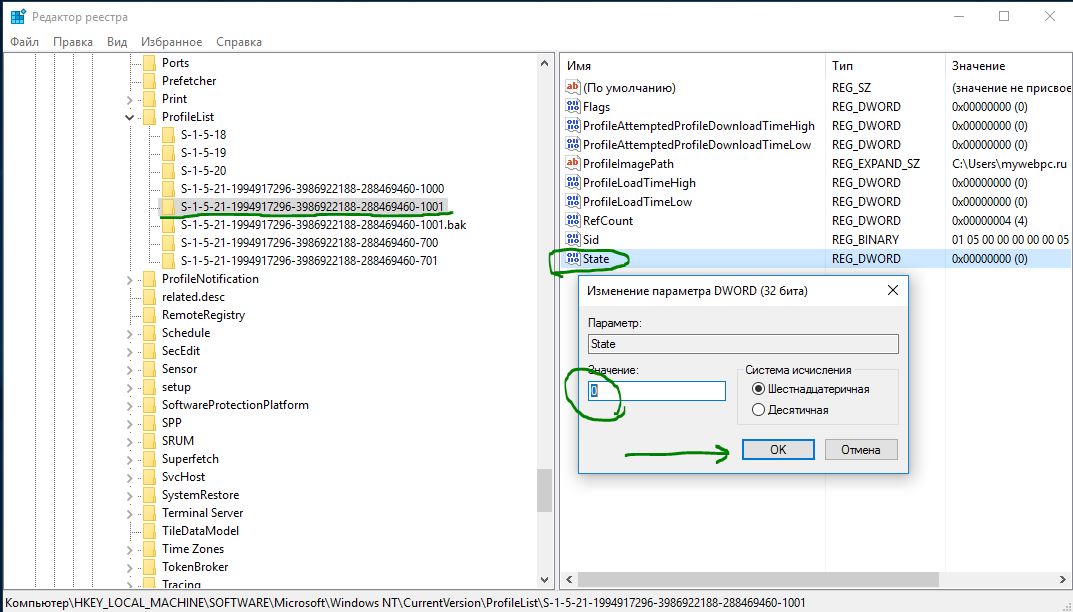
10 단계. 컴퓨터를 다시 시작하면 Windows 10에서 "User Profile Service 로그온에 실패했습니다"오류와 "사용자 프로필을로드 할 수 없습니다"가 사라집니다.
옵션 2 : 계정에 대한 새 사용자 프로필 삭제 및 생성
이 옵션은 사용자 프로필을 삭제하므로 모든 계정 설정 및 개인 설정을 잃게됩니다.
1 단계. 오류가없는 다른 관리자 계정이 있으면 현재 계정 (예 : site)을 종료하고 관리자 계정으로 로그인하십시오.
참고 :: 로그인 할 다른 관리자 계정이 없으면 아래의 옵션 중 하나를 사용하여 기본 제공 관리자 계정을 사용하여 로그인하고 아래의 2 단계로 이동하십시오.
- A). 안전 모드로 부팅하고 기본 제공 Administrator를 활성화하고 로그 오프 한 다음 Administrator에 로그온하십시오.
- B). 창 열기 명령 행 부팅 할 때 기본 제공 관리자를 활성화하고 컴퓨터를 다시 시작한 다음 관리자에게 로그인하십시오.
2 단계. 해당 사용자 계정의 프로필 폴더 C : \\ Users \\ (사용자 이름) (예 : 사이트)에서 다른 위치로 잃어 버리지 않으려는 모든 항목의 백업을 만듭니다. 완료되면 C : \\ Users \\ 폴더 (사용자 이름)를 삭제하십시오.
3 단계. Windows + R 단추를 클릭하여 실행 대화 상자를 열고 regedit를 입력 한 다음 확인을 클릭합니다.
4 단계. 레지스트리 편집기에서 아래 위치로 이동하십시오.
HKEY_LOCAL_MACHINE \\ SOFTWARE \\ Microsoft \\ Windows NT \\ CurrentVersion \\ ProfileList
5 단계. ProfileList 목록의 왼쪽 창에서 계정 오류가 발생한 긴 키를 클릭하십시오. 오른쪽에서 프로필을 볼 수 있습니다.
6 단계. .bak 및 .bak없이 오류가있는 프로필을 삭제하십시오. 예를 들어 ( S-1-5-21-19949 ....- 1001 및 S-1-5-21-19949 ....- 1001.bak) - 제거하십시오.
7 단계. 레지스트리 편집기를 닫고 컴퓨터를 다시 시작하면 자동으로 새 사용자가 다시 생성됩니다.
간단한 방법으로 "사용자 프로필을로드 할 수 없음"문제 해결
방법 1. 이 방법은 모든 사람에게 효과가있는 것은 아니지만 많은 사람들에게 도움이되었습니다. 경우에 따라 백업을 만들기 위해 폴더 (C : \\ Users \\)에있는 문서를 다른 위치로 복사 해보십시오. 일반적으로이 문제는 "C : \\ Users \\ Default"폴더에있는 "NTUSER.DAT"파일이 손상되어 발생합니다. 이 문제를 해결하려면 "NTUSER.DAT"파일을 다른 프로파일로 바꿔야합니다. .
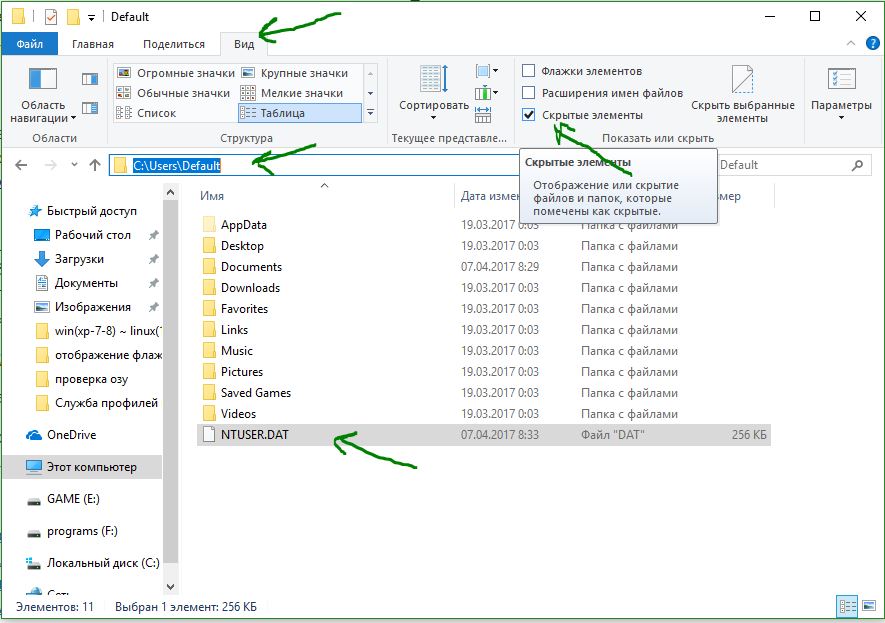
- 1. 실행중인 프로필 계정으로 안전 모드에서 시스템에 로그온합니다.
- 2. 파일 (C : \\ Users \\ Default) "NTUSER.DAT"를 찾고 .DAT 확장명을 .OLD로 바꿉니다. 그것은 (NTUSER.OLD)이어야합니다.
- 4. "Guest", "General"와 같은 업무 프로필에서 "NTUSER.DAT"파일을 찾습니다. 예 (C : \\ Users \\ Guest \\ NTUSER.DAT).
- 5. 복사하여 C : \\ Users \\ Default 폴더에 붙여 넣습니다.
- 5. 컴퓨터를 다시 시작하십시오.
참고 : 같은 버전의 Windows를 사용하는 다른 컴퓨터에서이 파일을 복사하여 C : \\ Users \\ Default 경로를 사용하여 붙여 넣을 수 있습니다.
방법 2. 다른 컴퓨터에서 "C : \\ Users \\"폴더 전체를 바꿀 수 있습니다.
- 1. FAT32 형식의 플래시 드라이브를 가져 와서 다른 컴퓨터 회사 폴더 C : \\ Users \\에 쓴 다음 컴퓨터에 놓습니다.
누군가가 오류를 수정하는 다른 방법을 알고 있다면 "User Profile 서비스가 로그인에 실패했습니다. 다른 방법으로 사용자 프로필»을로드 할 수 없습니다. 그런 다음 "오류보고"형식으로 작성하십시오.
비디오 명령
사용자 프로필 손상과 관련된 문제는 가장 일반적으로 발생하며 일반적으로 "계정에 로그인 할 수 없습니다"및 "임시 프로필로 로그온했습니다."라는 메시지가 표시됩니다. 그래서 오늘 우리는 사용자 프로필이 어떻게 정렬되어 있는지를 알려 주기로 결정했는데, 이로 인해 피해가 발생하고 어떤 방법으로 시스템의 정상적인 작동을 복원 할 수 있습니다.
그 증상들부터 시작해 봅시다. 무엇인가 잘못되었다는 첫번째 표시는 그렇게 비문이 아닙니다. Windows 준비 환영 화면에서 대신 환영합니다..
 그러면 메시지에 "만족"하게 될 것입니다. "내 계정에 로그인 할 수 없습니다" 다시 입력하고 작업을 계속할 수있는 옵션이 있습니다.
그러면 메시지에 "만족"하게 될 것입니다. "내 계정에 로그인 할 수 없습니다" 다시 입력하고 작업을 계속할 수있는 옵션이 있습니다.
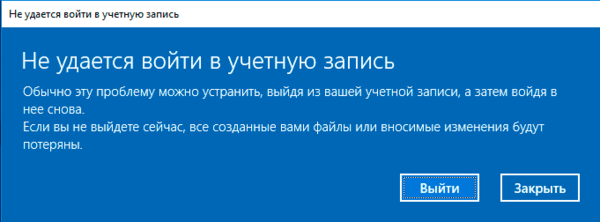 이 창을 닫으면, 어떤 일이 일어나고 있는지 조금 비춰주는 또 다른 메시지가 나타납니다. "임시 프로필로 로그인했습니다.".
이 창을 닫으면, 어떤 일이 일어나고 있는지 조금 비춰주는 또 다른 메시지가 나타납니다. "임시 프로필로 로그인했습니다.".
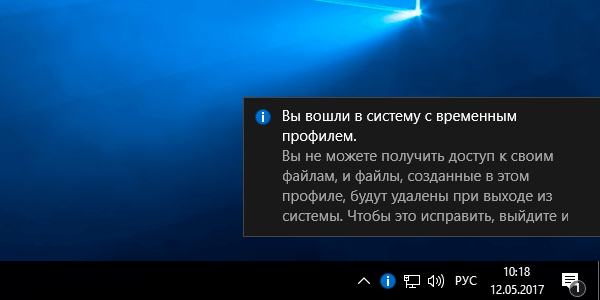 임시 프로필 인 경우 사용자의 영구 프로필을 다운로드 할 수없는 것으로 판명됩니다. 따라서 우리는 열병을 아첨하지는 않지만 사용자 프로필이 무엇인지, 무엇이 포함되어 있는지, 다운로드 할 수없는 이유는 무엇인지 이해하려고합니다.
임시 프로필 인 경우 사용자의 영구 프로필을 다운로드 할 수없는 것으로 판명됩니다. 따라서 우리는 열병을 아첨하지는 않지만 사용자 프로필이 무엇인지, 무엇이 포함되어 있는지, 다운로드 할 수없는 이유는 무엇인지 이해하려고합니다.
첫 번째 근사값에서 사용자 프로필은 디렉토리의 내용입니다. C : \\ 사용자 \\ 이름, 어디서 이름 - username, 친숙한 폴더가 나타납니다. 데스크탑, 문서, 다운로드, 음악 등등뿐만 아니라 숨겨진 폴더 AppData.
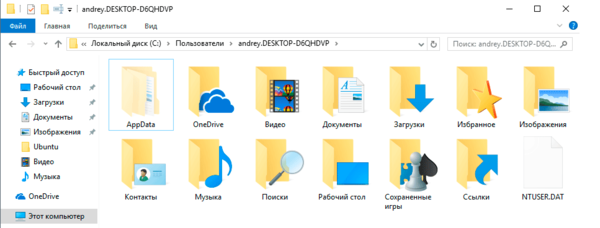
프로필의 눈에 보이는 부분은 모두 명확합니다. 사용자 데이터를 배치하기위한 표준 폴더입니다. 그런데 다른 위치로 쉽게 재 할당 할 수 있습니다. 에서 최신 버전 Windows도 데스크탑으로 재 할당 할 수 있습니다.
 이것은 얼마나 많은 사용자가 데스크톱에 계속 머물고 있는지를 고려할 때 매우 편리하고 정당하며 동일한 SSD는 고무와 거리가 멀습니다. 그러나 그것에 관한 것이 아니라 단순한 사용자의 눈에 숨어있는 것이 훨씬 더 흥미 롭습니다.
이것은 얼마나 많은 사용자가 데스크톱에 계속 머물고 있는지를 고려할 때 매우 편리하고 정당하며 동일한 SSD는 고무와 거리가 멀습니다. 그러나 그것에 관한 것이 아니라 단순한 사용자의 눈에 숨어있는 것이 훨씬 더 흥미 롭습니다.
폴더 AppData 설치된 프로그램의 설정 및 사용자 데이터를 저장하기위한 것이며 세 개의 폴더가 있습니다. 로컬, 로컬 로우 및 로밍.
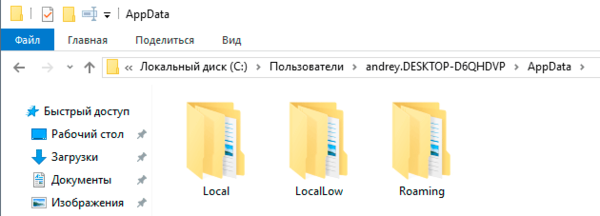 좀 더 자세히 살펴 보겠습니다.
좀 더 자세히 살펴 보겠습니다.
- 로밍 - 이것은 "쉬운"이름에서 알 수 있듯이 프로필의 움직일 수있는 부분입니다. 여기에는 프로그램의 기본 설정과 사용자의 작업 환경이 모두 포함되어 있습니다. 로밍 프로필이 네트워크에서 사용되는 경우 해당 콘텐츠가에 복사됩니다. 공통 자원사용자가 로그온 한 워크 스테이션에 업로드됩니다.
- 지역 - 프로필의 "무거운"부분에는 현재 PC에만 적용되는 캐시, 임시 파일 및 기타 설정이 포함됩니다. 상당한 크기에 도달 할 수 있지만 네트워크는 움직이지 않습니다.
- LocalLow - 낮은 무결성을 가진 로컬 데이터. 이 경우 용어의 번역에 실패했습니다. 낮은 무결성 레벨사실 무결성 수준은 또 다른 보안 메커니즘입니다. 세부 사항에 빠지지 않고 시스템의 데이터 및 프로세스, 표준 사용자, 잠재적으로 위험성이 낮은, 높은 무결성을 보유한다고 말할 수 있습니다. 이 폴더를 보면 브라우저, 플래시 플레이어 등과 관련된 데이터가 표시됩니다. 이 논리는 간단합니다. 우발적 공격이나 공격이 발생하면이 폴더에서 실행되는 프로세스는 사용자의 데이터에 액세스 할 수 없습니다.
그리고 이제 생각해볼 시간입니다. 위에서 언급 한 데이터 중 어떤 것이 프로필 업로드에 문제를 일으킬 수 있습니까? 아마, 그 아니. 따라서 프로필에 다른 것이 있어야합니다. 당연히 그렇습니다. 위의 사용자 프로필의 스크린 샷을 자세히 살펴보면 파일이 표시됩니다. NTUSER.DAT. 디스플레이를 활성화하면 보호 된 시스템 파일비슷한 이름을 가진 전체 파일 집합을 볼 것입니다.
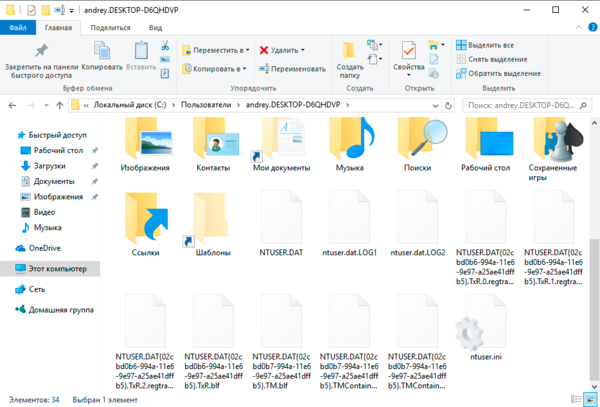 그래서 우리는 그 지점에 가까워졌습니다. 파일에서 NTUSER.DAT 레지스트리의 지점이 위치하고있다. HKEY_ CURRENT_USER 각 사용자에 대해 그리고 레지스트리 분기가 사용자 프로필을로드 할 수 없도록 만드는 데미지입니다. 그러나 언뜻보기에는 모든 것이 그렇게 나쁘지는 않습니다. 레지스트리는 가능한 실패로부터 잘 보호됩니다.
그래서 우리는 그 지점에 가까워졌습니다. 파일에서 NTUSER.DAT 레지스트리의 지점이 위치하고있다. HKEY_ CURRENT_USER 각 사용자에 대해 그리고 레지스트리 분기가 사용자 프로필을로드 할 수 없도록 만드는 데미지입니다. 그러나 언뜻보기에는 모든 것이 그렇게 나쁘지는 않습니다. 레지스트리는 가능한 실패로부터 잘 보호됩니다.
파일들 ntuser.dat.LOG 마지막으로 성공한 다운로드 이후 레지스트리 변경 사항에 대한 로그가 포함되어있어 문제가 발생할 경우 롤백 할 수 있습니다. 확장자가있는 파일 regtrans-ms 는 트랜잭션 로그이므로 레지스트리를 변경하는 동안 작업이 갑자기 종료되는 경우 레지스트리 브랜치를 일관된 방식으로 유지 관리 할 수 있습니다. 이 경우 보류중인 모든 트랜잭션이 자동으로 롤아웃됩니다.
가장 관심을 끄는 것은 파일 blf - 레지스트리 백업 저널 레지스트리입니다 (예 : 직원 도구). 시스템 복원.
따라서 사용자 프로필이 무엇이며 어떤 부분이 손상되지 않았는지 알아 내면로드 할 수 없으므로 시스템을 복원하는 방법을 고려하십시오.
방법 1 : 사용자 프로필 문제 해결
먼저 계정에 로그인하는 데 문제가있는 경우 복구 콘솔 또는 Windows PE 환경으로 다운로드하고 명령을 실행하여 시스템 볼륨 오류가 있는지 확인해야합니다.
Chkdsk c : / f
어떤 경우에는 이것이 충분할 수도 있지만 최악의 선택을 고려할 것입니다. 우리는 시스템에로드 될 디스크를 확인한 후 레지스터 편집기를 열어 지점을 통과하게됩니다.
왼쪽에는 유형 이름이있는 여러 섹션이 표시됩니다. S-1-5 사용자 프로필에 해당하는 긴 "꼬리"등이 있습니다. 어떤 프로파일이 어떤 사용자에게 속하는지 확인하려면 키에주의하십시오. ProfileImagePath 오른쪽 :
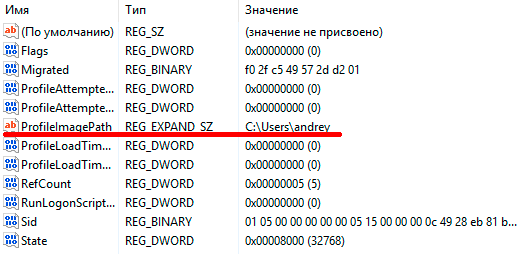 그래서, 원하는 프로파일을 찾았습니다. 다시 왼쪽의 트리를보고, 거기에는 두 개의 브랜치가 있어야하며, 그 중 하나는 끝이됩니다. 박.
그래서, 원하는 프로파일을 찾았습니다. 다시 왼쪽의 트리를보고, 거기에는 두 개의 브랜치가 있어야하며, 그 중 하나는 끝이됩니다. 박.
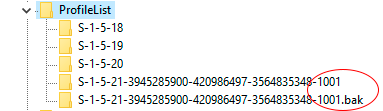 이제 우리의 임무는 메인 프로필의 이름을 박, 및 박 메인에. 이렇게하려면 기본 프로필에 확장 프로그램을 추가하십시오. 바그런 다음 백업 프로파일의 이름을 기본 프로파일로 바꾸고 이름에서 제거하십시오 박, 다시 이름 바꾸기 바 ~ 안에 박.
이제 우리의 임무는 메인 프로필의 이름을 박, 및 박 메인에. 이렇게하려면 기본 프로필에 확장 프로그램을 추가하십시오. 바그런 다음 백업 프로파일의 이름을 기본 프로파일로 바꾸고 이름에서 제거하십시오 박, 다시 이름 바꾸기 바 ~ 안에 박.
그건 그렇고, 귀하의 계정에 지점이있는 경우가있을 수 있습니다. 박,이 경우 확장자 만 제거하십시오.
그런 다음 새로운 메인 프로파일에서 두 개의 키를 찾습니다. RefCount 및 주 양쪽 모두의 값을 0으로 설정하십시오.
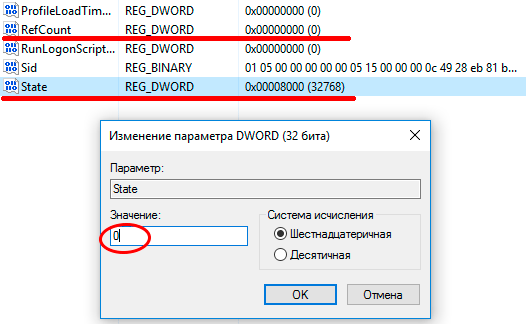 재부팅하십시오. 대부분의 경우, 프로필이 심각하게 손상되지 않으면 이러한 조치는 성공으로 이어지고 그렇지 않으면 방법 2로 이동합니다.
재부팅하십시오. 대부분의 경우, 프로필이 심각하게 손상되지 않으면 이러한 조치는 성공으로 이어지고 그렇지 않으면 방법 2로 이동합니다.
방법 2 : 새 프로필을 만들고 거기에 사용자 데이터를 복사하십시오.
공식 문서 Microsoft는이 경우 새 계정을 만들고 여기에 프로필 데이터를 복사 할 것을 권장합니다. 이 때문에 새로운 보안 사용자, 그리고, 우리는 즉시 모든 네트워크 계정, 다시 가져 개인 인증서를 다시 연결해야합니다뿐만 아니라, 권한 문제를 취득, 수출 및 수입 메일을 - 그러나 이러한 접근 방식은 새로운 사용자가 있기 때문에 문제의 전체 레이어를 생성 (Outlook을 사용하는 경우). 일반적으로 엔터테인먼트만으로는 충분하지 않으며 모든 문제가 성공적으로 극복 될 수 있습니다.
HKEY_LOCAL_MACHINE \\ SOFTWARE \\ Microsoft \\ Windows NT \\ CurrentVersion \\ ProfileList
귀하의 프로필과 관련된 모든 지점을 삭제하십시오. 재부팅하십시오.
그 후 Windows는 처음으로이 시스템에 로그인 한 것처럼 계정에 대한 새 프로필을 만듭니다. 그러나 보안 식별자 (SID)는 변경되지 않은 채로 다시 한 번 자신의 모든 개체, 인증서 등의 소유자가 될 것입니다.
추가 작업을 수행하려면 관리자 권한이있는 계정이 하나 더 필요합니다. 생성하려면 계정에 로그인하십시오. 임시 직원.
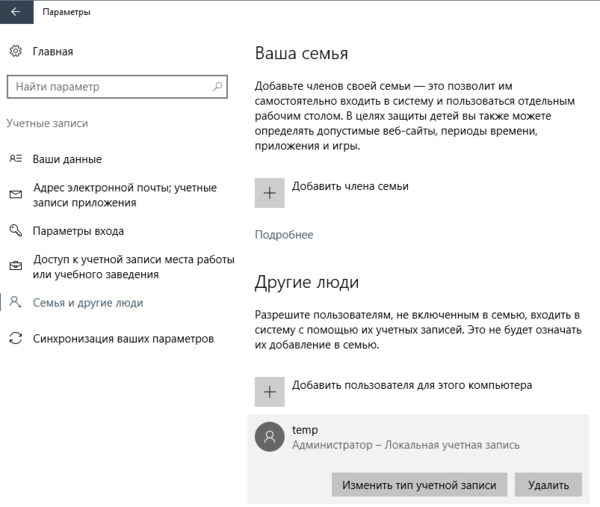 그런 다음 주 계정을 종료하거나 재부팅 한 다음 보조 계정을 입력하십시오. 우리의 작업은 NTUSER 파일을 제외한 이전 프로필 폴더의 전체 내용을 새 폴더로 복사하는 것입니다. 이러한 목적을 위해 사용하는 것이 더 좋습니다. 파일 관리자 (Total Commander, Far 등)이 관리자 권한으로 실행됩니다.
그런 다음 주 계정을 종료하거나 재부팅 한 다음 보조 계정을 입력하십시오. 우리의 작업은 NTUSER 파일을 제외한 이전 프로필 폴더의 전체 내용을 새 폴더로 복사하는 것입니다. 이러한 목적을 위해 사용하는 것이 더 좋습니다. 파일 관리자 (Total Commander, Far 등)이 관리자 권한으로 실행됩니다.
복사 프로세스가 끝나면 Google은 계정에 로그인하여 계정 작업을 확인합니다. 모든 데이터와 설정은 다시 제자리에 있어야합니다. 그러나 이전 폴더와 추가 계정을 삭제하지 않으려면 일부 데이터를 다시 이동해야합니다. 이것은 손상된 가지의 레지스트리에 설정을 저장 일부 프로그램이 새 설정을 만든 것을 해결하고 파일이이 경우에 선택적으로 필요한 데이터를 복사하는 것으로 충분하다, 전송 덮어 쓸 수 있다는 사실 때문일 수 있습니다.
시스템을 잠시 동안 사용하고 모든 것이 제대로 작동하는지 확인한 후 이전 폴더와 추가 계정을 삭제할 수 있습니다.


 로컬 네트워크 및 인터넷을 통해 원격 컴퓨터에 액세스하기위한 프로그램
로컬 네트워크 및 인터넷을 통해 원격 컴퓨터에 액세스하기위한 프로그램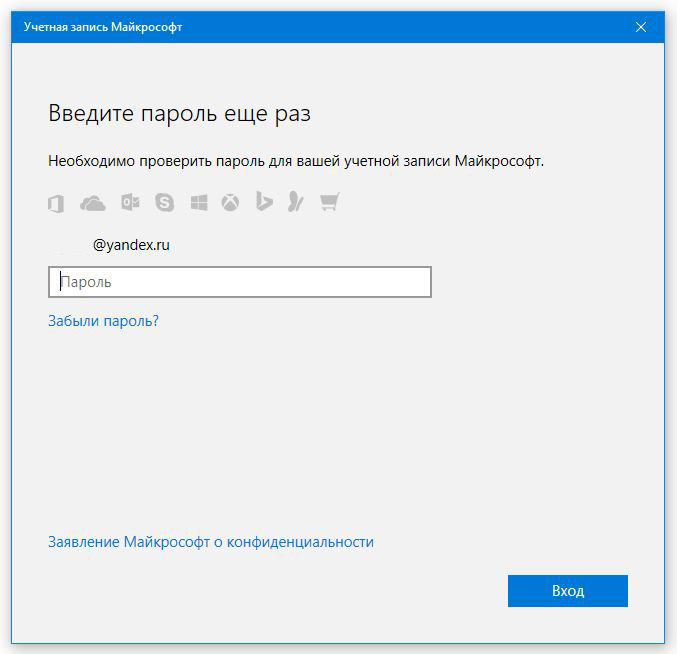 Microsoft 계정을 삭제하는 방법
Microsoft 계정을 삭제하는 방법 financial atol 레코더 연결하기
financial atol 레코더 연결하기 Wi-Fi 보안 모드 : WEP, WPA, WPA2
Wi-Fi 보안 모드 : WEP, WPA, WPA2